电脑反应慢的原因
为什么电脑开机后反应很慢

为什么电脑开机后反应很慢电脑开机后反应很慢解决方法一一、检查CPU和显卡散热,除尘,上油,或更换风扇。
二、电源电压不稳,电源功率不足,更换质量高的功率大的电源。
三、清理磁盘和整理磁盘碎片。
1、在我的电脑窗口,右击要清理的盘符属性清理磁盘--勾选要删除的文件--确定--是。
2、清除临时文件,开始运行输入%temp%--确定。
3、用优化大师或超级兔子清理注册表和垃圾文件。
4、关闭一些启动程序,开始-运行-mconfig---启动,除杀毒软件、输入法外一般的程序都可以关掉。
5、删除不用的程序软件。
6、整理磁盘碎片--开始--所有程序--附件--系统工具--磁盘碎片整理程序--选定C--分析--碎片整理。
7、减轻内存负担,打开的程序不可太多。
如果同时打开的文档过多或者运行的程序过多,就没有足够的内存运行其他程序,要随时关闭不用的程序和窗口。
四、升级主板、显卡、网卡驱动。
五、加大物理内存,更换成质量高的内存,合理设置虚拟内存1、玩游戏,虚拟内存可设置大一些,最小值为物理内存的1.5倍,最大值为物理内存的2-3倍再大了,占用硬盘空间太多了。
2、虚拟内存设置方法是:右击我的电脑属性--高级--性能设置--高级--虚拟内存更改--在驱动器列表中选选择虚拟内存(页面文件)存放的分区--自定义大小--在初始大小和最大值中设定数值,然后单击设置按钮,最后点击确定按钮退出。
3、虚拟内存(页面文件)存放的分区,一定要有足够的空间,硬盘资源不足,造成虚拟内存不够用。
六、用优化大师或超级兔子优化电脑。
一.相关网站看看有没有你的显卡驱程更新程序!二.用杀毒软件检测下,是不是中毒了.三.有可能你的网络问题电脑开机后反应很慢解决方法二提到电脑开机后反应很慢,很多朋友都会说,重新装一下操作系统就可以解决问题了。
这个说法没错,重新安装操作系统对很多朋友来说是非常麻烦的。
电脑开机后反应很慢一般由以下五种原因造成,操作起来也很简单,有点电脑知识的朋友都可以自己动手操作,在不用重新安装操作系统的前体下,基本上可以解决电脑开机后反应很慢故障。
为什么电脑运行速度变慢如何提升电脑性能

为什么电脑运行速度变慢如何提升电脑性能随着时间的推移,电脑运行速度逐渐变慢是许多电脑用户面临的问题。
这不仅影响到工作和娱乐体验,还可能延长任务的完成时间。
然而,电脑的性能问题并非无解。
本文将探讨电脑运行速度变慢的原因,并分享一些提升电脑性能的有效方法。
一、原因分析1. 硬件老化:随着时间的推移,电脑硬件组件(如处理器、内存、硬盘等)逐渐老化,性能下降是不可避免的。
老旧的硬件难以应对现代软件和应用的需求,导致运行速度变慢。
2. 软件问题:电脑上安装的各种软件和应用也可能导致性能下降。
某些软件可能在后台运行占用大量系统资源,导致电脑反应迟缓。
此外,软件的冲突、错误或恶意软件的存在都可能降低电脑的速度。
3. 存储空间不足:电脑硬盘上的存储空间满了会导致电脑运行缓慢。
当硬盘空间不足时,操作系统可能无法顺利运行,影响系统的响应能力。
二、提升电脑性能的方法1. 清理磁盘空间:首先,检查电脑磁盘空间的使用情况,并清理不必要的文件。
删除临时文件、垃圾文件、下载文件、重复文件等,以腾出更多的存储空间。
可以通过Windows的“磁盘清理”功能或第三方清理工具进行操作。
2. 更新软件和驱动程序:及时更新操作系统、软件和驱动程序是提升电脑性能的重要措施。
更新可以修复软件和驱动程序中的漏洞,提高应用的兼容性和稳定性,从而改善电脑的运行速度。
3. 硬件升级:如果电脑硬件老化,考虑升级硬件组件是提升性能的有效方法。
例如,增加内存容量、更换处理器等都可以显著提高电脑的运行速度。
在进行硬件升级之前,建议先咨询专业技术人员以获取正确的建议和选择。
4. 关闭不必要的启动项:许多程序在电脑启动时会自动运行,占用系统资源,导致电脑变慢。
通过“任务管理器”或“系统配置实用程序”禁用不必要的启动项,可以加快电脑的启动速度和运行效率。
5. 定期进行杀毒扫描:计算机病毒和恶意软件也可能导致电脑运行缓慢。
因此,定期使用可靠的杀毒软件进行全盘扫描,确保电脑系统的安全和稳定。
电脑系统卡顿的原因及解决方法

电脑系统卡顿的原因及解决方法电脑系统卡顿是很多电脑用户经常面临的问题,它不仅会影响办公和娱乐体验,还可能导致数据丢失和系统崩溃。
为了提高电脑的运行效率,我们需要了解系统卡顿的原因,并采取相应的解决方法来解决这个问题。
一、原因分析1.硬盘空间不足:当电脑硬盘存储空间快满的时候,系统会出现卡顿现象。
这是因为电脑需要将临时文件、缓存文件等写入磁盘,而空间不足会导致系统无法正常运行。
2.过多的启动项:开机启动项过多也是导致电脑卡顿的一个常见原因。
部分程序在开机时会自动启动,当启动项过多时,就会占用系统资源,导致系统反应缓慢。
3.病毒和恶意软件:病毒和恶意软件是导致电脑系统卡顿的主要原因之一。
它们会在后台运行,并占用系统资源,导致系统响应迟缓。
4.软件冲突:当我们在电脑上安装了多个软件时,有些软件之间可能会发生冲突,导致系统出现卡顿现象。
5.内存不足:电脑内存不足也是导致系统卡顿的原因之一。
当系统运行的程序过多,而内存无法及时为其提供足够的空间时,系统就会变得缓慢。
二、解决方法1.清理硬盘空间:定期清理硬盘空间是解决电脑系统卡顿问题的首要方法之一。
可以通过删除不再需要的文件、清理临时文件和缓存文件,释放硬盘空间,提高系统运行效率。
2.减少启动项:打开任务管理器,禁用那些不必要的开机自启动项,可以减少系统开机启动时间,提高整体运行速度。
3.安装杀毒软件:定期更新并扫描电脑系统中的病毒和恶意软件,保持电脑的安全,避免病毒占用系统资源导致卡顿现象。
4.卸载冲突软件:当电脑上存在软件冲突时,可以通过卸载相应的软件来解决。
在卸载前,可以尝试关闭冲突软件,观察是否能够缓解系统卡顿问题。
5.增加内存:如果电脑运行速度依然较慢,可以考虑增加内存条。
增加内存可以提供更多的空间来运行程序,从而提高系统的运行效率。
综上所述,电脑系统卡顿问题的原因有很多,但我们可以采取相应的解决方法来提高电脑的运行效率。
定期清理硬盘空间、减少启动项、安装杀毒软件、卸载冲突软件以及增加内存都是解决电脑卡顿问题的有效方法。
怎么找出电脑卡的原因
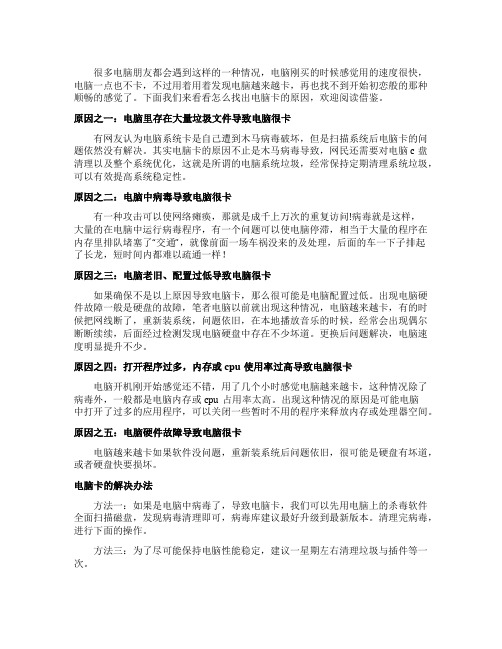
很多电脑朋友都会遇到这样的一种情况,电脑刚买的时候感觉用的速度很快,电脑一点也不卡,不过用着用着发现电脑越来越卡,再也找不到开始初恋般的那种顺畅的感觉了。
下面我们来看看怎么找出电脑卡的原因,欢迎阅读借鉴。
原因之一:电脑里存在大量垃圾文件导致电脑很卡有网友认为电脑系统卡是自己遭到木马病毒破坏,但是扫描系统后电脑卡的问题依然没有解决。
其实电脑卡的原因不止是木马病毒导致,网民还需要对电脑c盘清理以及整个系统优化,这就是所谓的电脑系统垃圾,经常保持定期清理系统垃圾,可以有效提高系统稳定性。
原因之二:电脑中病毒导致电脑很卡有一种攻击可以使网络瘫痪,那就是成千上万次的重复访问!病毒就是这样,大量的在电脑中运行病毒程序,有一个问题可以使电脑停滞,相当于大量的程序在内存里排队堵塞了“交通”,就像前面一场车祸没来的及处理,后面的车一下子排起了长龙,短时间内都难以疏通一样!原因之三:电脑老旧、配置过低导致电脑很卡如果确保不是以上原因导致电脑卡,那么很可能是电脑配置过低。
出现电脑硬件故障一般是硬盘的故障,笔者电脑以前就出现这种情况,电脑越来越卡,有的时候把网线断了,重新装系统,问题依旧,在本地播放音乐的时候,经常会出现偶尔断断续续,后面经过检测发现电脑硬盘中存在不少坏道。
更换后问题解决,电脑速度明显提升不少。
原因之四:打开程序过多,内存或cpu使用率过高导致电脑很卡电脑开机刚开始感觉还不错,用了几个小时感觉电脑越来越卡,这种情况除了病毒外,一般都是电脑内存或cpu占用率太高。
出现这种情况的原因是可能电脑中打开了过多的应用程序,可以关闭一些暂时不用的程序来释放内存或处理器空间。
原因之五:电脑硬件故障导致电脑很卡电脑越来越卡如果软件没问题,重新装系统后问题依旧,很可能是硬盘有坏道,或者硬盘快要损坏。
电脑卡的解决办法方法一:如果是电脑中病毒了,导致电脑卡,我们可以先用电脑上的杀毒软件全面扫描磁盘,发现病毒清理即可,病毒库建议最好升级到最新版本。
高效解决电脑屏幕反应缓慢的情况
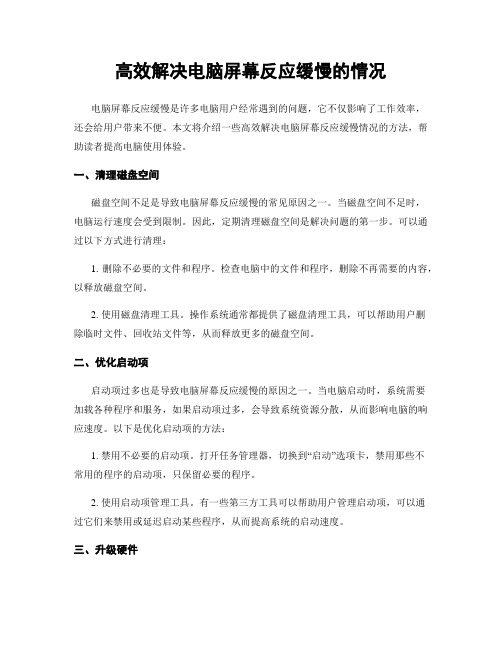
高效解决电脑屏幕反应缓慢的情况电脑屏幕反应缓慢是许多电脑用户经常遇到的问题,它不仅影响了工作效率,还会给用户带来不便。
本文将介绍一些高效解决电脑屏幕反应缓慢情况的方法,帮助读者提高电脑使用体验。
一、清理磁盘空间磁盘空间不足是导致电脑屏幕反应缓慢的常见原因之一。
当磁盘空间不足时,电脑运行速度会受到限制。
因此,定期清理磁盘空间是解决问题的第一步。
可以通过以下方式进行清理:1. 删除不必要的文件和程序。
检查电脑中的文件和程序,删除不再需要的内容,以释放磁盘空间。
2. 使用磁盘清理工具。
操作系统通常都提供了磁盘清理工具,可以帮助用户删除临时文件、回收站文件等,从而释放更多的磁盘空间。
二、优化启动项启动项过多也是导致电脑屏幕反应缓慢的原因之一。
当电脑启动时,系统需要加载各种程序和服务,如果启动项过多,会导致系统资源分散,从而影响电脑的响应速度。
以下是优化启动项的方法:1. 禁用不必要的启动项。
打开任务管理器,切换到“启动”选项卡,禁用那些不常用的程序的启动项,只保留必要的程序。
2. 使用启动项管理工具。
有一些第三方工具可以帮助用户管理启动项,可以通过它们来禁用或延迟启动某些程序,从而提高系统的启动速度。
三、升级硬件如果电脑屏幕反应缓慢的问题依然存在,可能是因为硬件配置不足。
在这种情况下,考虑升级硬件是一个有效的解决方法。
以下是一些可能的升级选项:1. 增加内存。
内存是电脑处理数据的关键组件之一,如果内存不足,电脑的响应速度会受到限制。
通过增加内存容量,可以提高电脑的运行速度。
2. 更换硬盘。
如果使用的是机械硬盘,可以考虑更换为固态硬盘(SSD)。
相比机械硬盘,SSD 具有更快的读写速度,可以显著提高电脑的响应速度。
四、定期维护定期维护电脑也是保持电脑屏幕反应迅速的重要步骤。
以下是一些维护建议:1. 更新操作系统和驱动程序。
及时安装操作系统和驱动程序的更新补丁,可以修复一些已知的问题,提高系统的稳定性和性能。
电脑配置很高却反应速度很慢怎么办
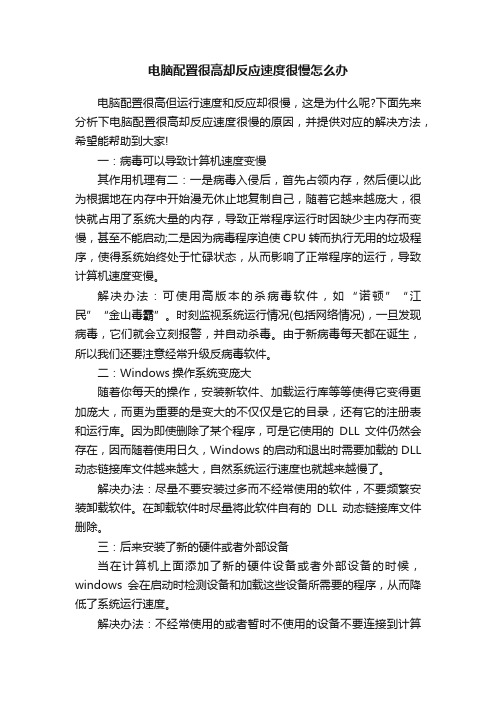
电脑配置很高却反应速度很慢怎么办电脑配置很高但运行速度和反应却很慢,这是为什么呢?下面先来分析下电脑配置很高却反应速度很慢的原因,并提供对应的解决方法,希望能帮助到大家!一:病毒可以导致计算机速度变慢其作用机理有二:一是病毒入侵后,首先占领内存,然后便以此为根据地在内存中开始漫无休止地复制自己,随着它越来越庞大,很快就占用了系统大量的内存,导致正常程序运行时因缺少主内存而变慢,甚至不能启动;二是因为病毒程序迫使CPU转而执行无用的垃圾程序,使得系统始终处于忙碌状态,从而影响了正常程序的运行,导致计算机速度变慢。
解决办法:可使用高版本的杀病毒软件,如“诺顿”“江民”“金山毒霸”。
时刻监视系统运行情况(包括网络情况),一旦发现病毒,它们就会立刻报警,并自动杀毒。
由于新病毒每天都在诞生,所以我们还要注意经常升级反病毒软件。
二:Windows操作系统变庞大随着你每天的操作,安装新软件、加载运行库等等使得它变得更加庞大,而更为重要的是变大的不仅仅是它的目录,还有它的注册表和运行库。
因为即使删除了某个程序,可是它使用的DLL文件仍然会存在,因而随着使用日久,Windows的启动和退出时需要加载的DLL 动态链接库文件越来越大,自然系统运行速度也就越来越慢了。
解决办法:尽量不要安装过多而不经常使用的软件,不要频繁安装卸载软件。
在卸载软件时尽量将此软件自有的DLL动态链接库文件删除。
三:后来安装了新的硬件或者外部设备当在计算机上面添加了新的硬件设备或者外部设备的时候,windows会在启动时检测设备和加载这些设备所需要的程序,从而降低了系统运行速度。
解决办法:不经常使用的或者暂时不使用的设备不要连接到计算机上,比如“移动硬盘”四:当我们的操作系统安装了即时病毒检查程序时为避免病毒的入侵,我们安装了即时病毒检查程序,在我们运行一些程序的时候,病毒即时检查程序会对这些程序或者软件进行病毒扫描,因此就会降低了软件的运行速度。
电脑卡是什么原因
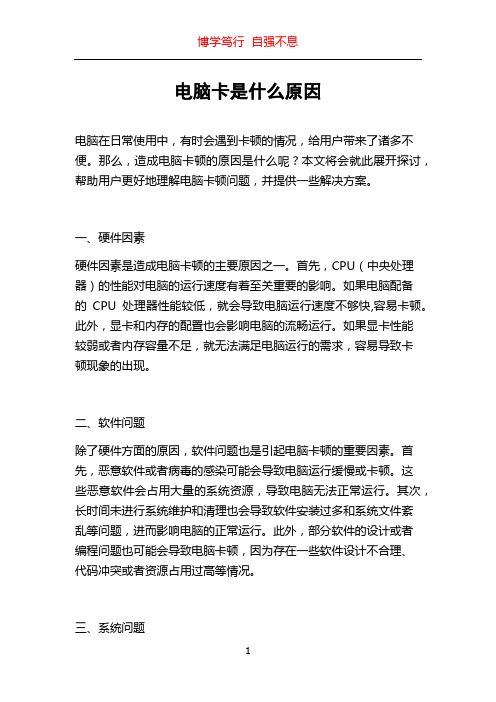
电脑卡是什么原因电脑在日常使用中,有时会遇到卡顿的情况,给用户带来了诸多不便。
那么,造成电脑卡顿的原因是什么呢?本文将会就此展开探讨,帮助用户更好地理解电脑卡顿问题,并提供一些解决方案。
一、硬件因素硬件因素是造成电脑卡顿的主要原因之一。
首先,CPU(中央处理器)的性能对电脑的运行速度有着至关重要的影响。
如果电脑配备的CPU处理器性能较低,就会导致电脑运行速度不够快,容易卡顿。
此外,显卡和内存的配置也会影响电脑的流畅运行。
如果显卡性能较弱或者内存容量不足,就无法满足电脑运行的需求,容易导致卡顿现象的出现。
二、软件问题除了硬件方面的原因,软件问题也是引起电脑卡顿的重要因素。
首先,恶意软件或者病毒的感染可能会导致电脑运行缓慢或卡顿。
这些恶意软件会占用大量的系统资源,导致电脑无法正常运行。
其次,长时间未进行系统维护和清理也会导致软件安装过多和系统文件紊乱等问题,进而影响电脑的正常运行。
此外,部分软件的设计或者编程问题也可能会导致电脑卡顿,因为存在一些软件设计不合理、代码冲突或者资源占用过高等情况。
三、系统问题电脑操作系统的问题也是造成卡顿的常见原因之一。
首先,过多的后台程序会占用系统资源,导致电脑的运行速度变慢。
其次,系统文件的损坏或者错误会导致电脑运行异常、卡顿或者死机。
此外,过多的系统服务也会影响电脑的性能,导致卡顿现象的出现。
最后,系统版本老旧或者不稳定也会导致电脑运行缓慢或卡顿。
四、其他原因除了上述的硬件、软件和系统问题,还有一些其他因素也可能导致电脑卡顿。
例如,过热是一个常见的问题,如果电脑长时间使用或者散热不好,就容易导致电脑卡顿。
此外,硬盘空间不足、硬盘故障、驱动程序问题等也可能引起电脑卡顿的现象。
针对以上原因,我们可以采取以下解决方案来解决电脑卡顿的问题:1. 检查硬件配置:确保电脑的CPU、显卡和内存等配置达到或者超过所需的最低要求。
如果硬件配置较低,可以考虑升级硬件。
2. 清理系统垃圾:定期清理电脑中的临时文件、注册表和无效快捷方式等系统垃圾。
电脑反应慢怎么回事
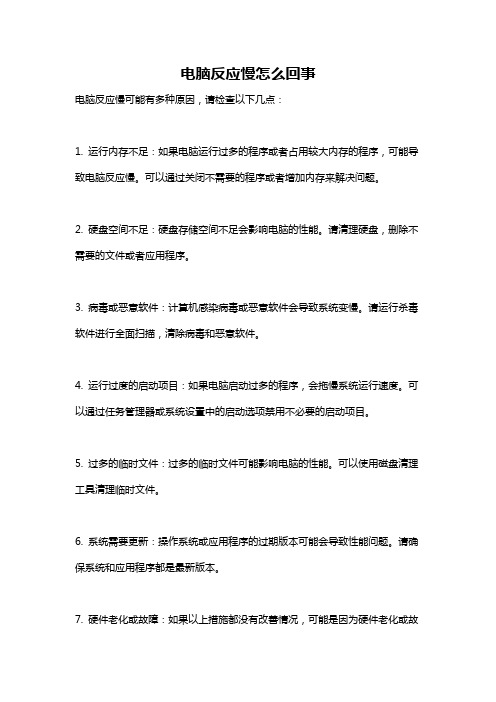
电脑反应慢怎么回事
电脑反应慢可能有多种原因,请检查以下几点:
1. 运行内存不足:如果电脑运行过多的程序或者占用较大内存的程序,可能导致电脑反应慢。
可以通过关闭不需要的程序或者增加内存来解决问题。
2. 硬盘空间不足:硬盘存储空间不足会影响电脑的性能。
请清理硬盘,删除不需要的文件或者应用程序。
3. 病毒或恶意软件:计算机感染病毒或恶意软件会导致系统变慢。
请运行杀毒软件进行全面扫描,清除病毒和恶意软件。
4. 运行过度的启动项目:如果电脑启动过多的程序,会拖慢系统运行速度。
可以通过任务管理器或系统设置中的启动选项禁用不必要的启动项目。
5. 过多的临时文件:过多的临时文件可能影响电脑的性能。
可以使用磁盘清理工具清理临时文件。
6. 系统需要更新:操作系统或应用程序的过期版本可能会导致性能问题。
请确保系统和应用程序都是最新版本。
7. 硬件老化或故障:如果以上措施都没有改善情况,可能是因为硬件老化或故
障。
可以考虑更换硬件组件或寻求专业维修。
如果以上方法无法解决问题,建议寻求电脑专业人员的帮助。
计算机变慢的原因
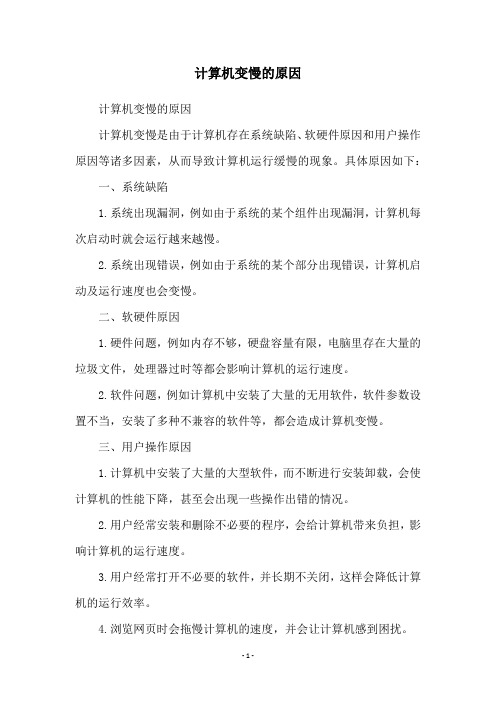
计算机变慢的原因
计算机变慢的原因
计算机变慢是由于计算机存在系统缺陷、软硬件原因和用户操作原因等诸多因素,从而导致计算机运行缓慢的现象。
具体原因如下:
一、系统缺陷
1.系统出现漏洞,例如由于系统的某个组件出现漏洞,计算机每次启动时就会运行越来越慢。
2.系统出现错误,例如由于系统的某个部分出现错误,计算机启动及运行速度也会变慢。
二、软硬件原因
1.硬件问题,例如内存不够,硬盘容量有限,电脑里存在大量的垃圾文件,处理器过时等都会影响计算机的运行速度。
2.软件问题,例如计算机中安装了大量的无用软件,软件参数设置不当,安装了多种不兼容的软件等,都会造成计算机变慢。
三、用户操作原因
1.计算机中安装了大量的大型软件,而不断进行安装卸载,会使计算机的性能下降,甚至会出现一些操作出错的情况。
2.用户经常安装和删除不必要的程序,会给计算机带来负担,影响计算机的运行速度。
3.用户经常打开不必要的软件,并长期不关闭,这样会降低计算机的运行效率。
4.浏览网页时会拖慢计算机的速度,并会让计算机感到困扰。
以上就是计算机变慢的原因,希望能帮助到您。
电脑变慢的原因

电脑变慢的原因电脑变慢是很多人都会遇到的问题,尤其是使用时间较长的电脑。
其实,电脑变慢的原因有很多,下面我们来详细分析一下。
1. 软件太多很多人喜欢在电脑上安装各种软件,但是这样做会导致电脑变慢。
因为每个软件都会占用一定的内存和硬盘空间,而当软件太多时,就会让电脑变得非常缓慢。
因此,我们应该尽量减少安装软件的数量。
2. 病毒感染病毒是电脑变慢的主要原因之一。
当电脑感染了病毒后,病毒会占用电脑的资源,导致电脑变得非常缓慢。
因此,我们应该安装杀毒软件,并经常扫描电脑,以防止病毒感染。
3. 硬盘空间不足硬盘空间不足也是电脑变慢的原因之一。
当硬盘空间不足时,电脑就会变得非常缓慢,因为电脑需要不断地在硬盘中读取和写入数据。
因此,我们应该经常清理硬盘,并删除一些不必要的文件和程序,以释放硬盘空间。
4. 内存不足内存不足也是电脑变慢的原因之一。
当电脑运行的程序太多时,会占用大量的内存,导致电脑变得非常缓慢。
因此,我们应该增加电脑的内存,或者关闭一些不必要的程序,以释放内存空间。
5. 硬件老化电脑的硬件老化也是导致电脑变慢的原因之一。
当电脑的硬件老化时,就会导致电脑变得非常缓慢,因为硬件无法跟上软件的速度。
因此,我们应该及时更换电脑的硬件,以提高电脑的性能。
6. 系统更新系统更新也会导致电脑变慢。
当系统更新时,会占用大量的资源,导致电脑变得非常缓慢。
因此,我们应该选择合适的时间进行系统更新,以减少对电脑性能的影响。
7. 资源冲突资源冲突也是导致电脑变慢的原因之一。
当两个或多个程序使用相同的资源时,就会导致资源冲突,从而导致电脑变得非常缓慢。
因此,我们应该尽量避免程序之间的资源冲突,或者使用合适的软件来管理资源。
电脑变慢的原因有很多,但是只要我们注意一些细节,就可以有效地提高电脑的性能,让电脑更加稳定和流畅。
电脑像卡顿可能是什么原因
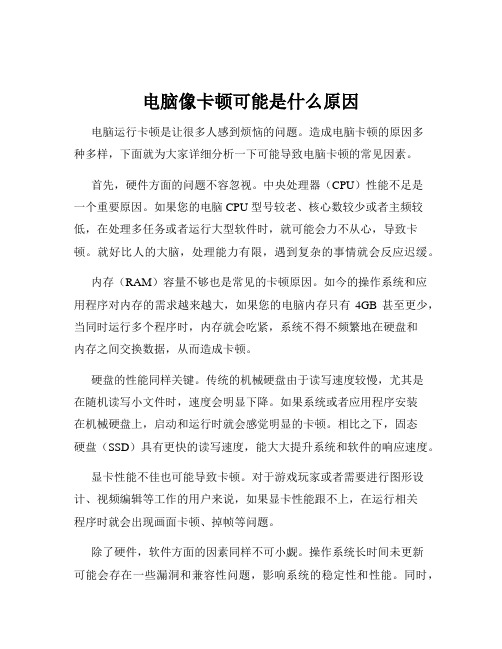
电脑像卡顿可能是什么原因电脑运行卡顿是让很多人感到烦恼的问题。
造成电脑卡顿的原因多种多样,下面就为大家详细分析一下可能导致电脑卡顿的常见因素。
首先,硬件方面的问题不容忽视。
中央处理器(CPU)性能不足是一个重要原因。
如果您的电脑 CPU 型号较老、核心数较少或者主频较低,在处理多任务或者运行大型软件时,就可能会力不从心,导致卡顿。
就好比人的大脑,处理能力有限,遇到复杂的事情就会反应迟缓。
内存(RAM)容量不够也是常见的卡顿原因。
如今的操作系统和应用程序对内存的需求越来越大,如果您的电脑内存只有4GB 甚至更少,当同时运行多个程序时,内存就会吃紧,系统不得不频繁地在硬盘和内存之间交换数据,从而造成卡顿。
硬盘的性能同样关键。
传统的机械硬盘由于读写速度较慢,尤其是在随机读写小文件时,速度会明显下降。
如果系统或者应用程序安装在机械硬盘上,启动和运行时就会感觉明显的卡顿。
相比之下,固态硬盘(SSD)具有更快的读写速度,能大大提升系统和软件的响应速度。
显卡性能不佳也可能导致卡顿。
对于游戏玩家或者需要进行图形设计、视频编辑等工作的用户来说,如果显卡性能跟不上,在运行相关程序时就会出现画面卡顿、掉帧等问题。
除了硬件,软件方面的因素同样不可小觑。
操作系统长时间未更新可能会存在一些漏洞和兼容性问题,影响系统的稳定性和性能。
同时,系统中安装了过多的自启动程序和服务,会在开机时占用大量的系统资源,导致开机速度慢,运行过程中也容易出现卡顿。
病毒和恶意软件的入侵也是导致电脑卡顿的“罪魁祸首”之一。
这些恶意程序会在后台偷偷运行,占用 CPU 和内存资源,甚至破坏系统文件,导致系统运行异常卡顿。
应用软件的问题也不少。
有些软件可能存在 BUG 或者优化不好,在运行时会占用过多的资源,导致电脑卡顿。
此外,如果同时运行多个大型软件,它们之间可能会产生资源竞争,从而影响系统的性能。
电脑中的垃圾文件和临时文件过多也会拖慢系统的速度。
比如浏览器缓存、系统临时文件、回收站中的文件等,如果长时间不清理,会占用大量的硬盘空间,影响系统的读写性能。
电脑反应慢是什么原因

电脑反应慢是算是比较常见的问题,引起电脑反应慢的因素也有很多,这里我们就简单的总结了一下电脑反应慢的原因。
电脑反应慢原因一:使用太久。
有的电脑因为使用的年限长,所以在使用过程中产生了很多垃圾,硬件各方面的性能降低,会引起电脑反应慢。
电脑反应慢原因二:内存太满。
电脑中的运用程序太多,或者电脑中储存的东西太多,这也会在一定程度上影响电脑的反映,应该要及时的对电脑进行清理。
电脑反应慢原因三:硬件配置过低。
如果你的硬盘容量或者是硬盘性能过低的话,在运用程序的时候反应就会很慢。
电脑反应慢原因四:网速原因。
这个网速原因相信都是很大家知道的,现在网络用户很多,如果你所用的网络不稳定或者流量比较有限的话,电脑反应也会慢。
电脑反应慢原因五:电脑病毒。
电脑中如果带有一些病毒的话,会影响电脑的反应速度。
这就需要你进行一次杀毒处理,必要的时候重装一下系统。
综上就简单的介绍了一些电脑反应慢的问题,大家可以参照上面的原因看看,了解一下自己电脑反应慢的原因。
也可以参考一下电脑反应慢怎么处理。
电脑,反应速度,慢的原因及解决方法-电脑反应速度慢是什么原因
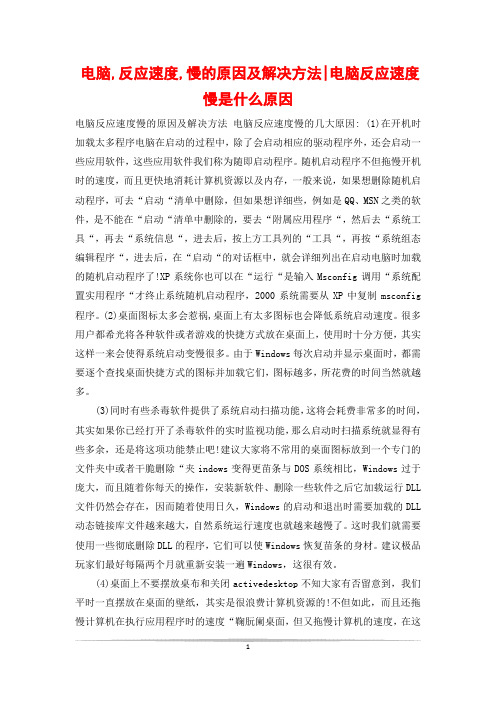
电脑,反应速度,慢的原因及解决方法|电脑反应速度慢是什么原因电脑反应速度慢的原因及解决方法电脑反应速度慢的几大原因: (1)在开机时加载太多程序电脑在启动的过程中,除了会启动相应的驱动程序外,还会启动一些应用软件,这些应用软件我们称为随即启动程序。
随机启动程序不但拖慢开机时的速度,而且更快地消耗计算机资源以及内存,一般来说,如果想删除随机启动程序,可去“启动“清单中删除,但如果想详细些,例如是QQ、MSN之类的软件,是不能在“启动“清单中删除的,要去“附属应用程序“,然后去“系统工具“,再去“系统信息“,进去后,按上方工具列的“工具“,再按“系统组态编辑程序“,进去后,在“启动“的对话框中,就会详细列出在启动电脑时加载的随机启动程序了!XP系统你也可以在“运行“是输入Msconfig调用“系统配置实用程序“才终止系统随机启动程序,2000系统需要从XP中复制msconfig 程序。
(2)桌面图标太多会惹祸,桌面上有太多图标也会降低系统启动速度。
很多用户都希光将各种软件或者游戏的快捷方式放在桌面上,使用时十分方便,其实这样一来会使得系统启动变慢很多。
由于Windows每次启动并显示桌面时,都需要逐个查找桌面快捷方式的图标并加载它们,图标越多,所花费的时间当然就越多。
(3)同时有些杀毒软件提供了系统启动扫描功能,这将会耗费非常多的时间,其实如果你已经打开了杀毒软件的实时监视功能,那么启动时扫描系统就显得有些多余,还是将这项功能禁止吧!建议大家将不常用的桌面图标放到一个专门的文件夹中或者干脆删除“夹indows变得更苗条与DOS系统相比,Windows过于庞大,而且随着你每天的操作,安装新软件、删除一些软件之后它加载运行DLL 文件仍然会存在,因而随着使用日久,Windows的启动和退出时需要加载的DLL 动态链接库文件越来越大,自然系统运行速度也就越来越慢了。
这时我们就需要使用一些彻底删除DLL的程序,它们可以使Windows恢复苗条的身材。
电脑反应慢是什么原因
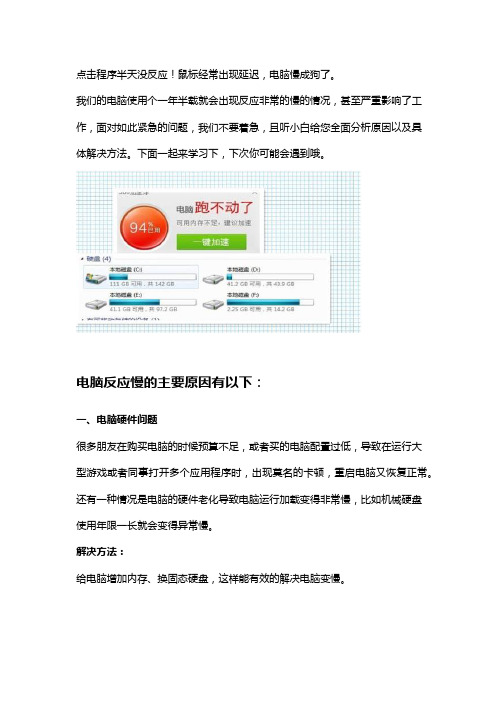
点击程序半天没反应!鼠标经常出现延迟,电脑慢成狗了。
我们的电脑使用个一年半载就会出现反应非常的慢的情况,甚至严重影响了工作,面对如此紧急的问题,我们不要着急,且听小白给您全面分析原因以及具体解决方法。
下面一起来学习下,下次你可能会遇到哦。
电脑反应慢的主要原因有以下:一、电脑硬件问题很多朋友在购买电脑的时候预算不足,或者买的电脑配置过低,导致在运行大型游戏或者同事打开多个应用程序时,出现莫名的卡顿,重启电脑又恢复正常。
还有一种情况是电脑的硬件老化导致电脑运行加载变得非常慢,比如机械硬盘使用年限一长就会变得异常慢。
解决方法:给电脑增加内存、换固态硬盘,这样能有效的解决电脑变慢。
二、系统缓存垃圾太多很多时候我们没有定期清理垃圾的习惯,经过长时间的累积,不管系统还是程序都积累了很多缓存,以及硬盘碎片化的文件太多。
解决方法:使用360卫士或者电脑管家定期清理垃圾,以及给电脑硬盘碎片化整理。
三、电脑中木马病毒有时候在下载程序没有留意来源,安装后发现程序中带来病毒木马,从而导致电脑反应变慢。
解决方法:首先尝试360或者电脑管家进行全面的检测和杀毒。
如果无法解决的话,建议尝试重装系统,推荐小白一键重装系统,让您安心、放心、快效简单解决系统问题。
四、内存或者CPU占用过高出现这样的情况很常是因为我们不注意关闭没有的程序,而占用电脑的内存,导致系统内存无法运行或者变得卡死状态。
解决方法:尽量养成关闭不必要的应用程序,免得占用系统内存,导致电脑变慢,影响系统以及硬件的稳定。
五、电脑安装程序太多占用空间特别是电脑系统C盘安装了大量的程序,从而占用了C盘空间,实在会导致系统变慢,一般如果遇到无法卸载,或者程序过多卸载无法解决的,可以尝试重装系统哦。
解决方法:百度搜索“小白工具”,下载工具后,打开下载系统然后给电脑重装安装,步骤非常简单,快效、安全简单,让您放心使用。
以上就是小白给您带来的导致电脑反应慢的常见原因以及解决方法,有需要学习更多有用的电脑小技巧,可以关注小白获取更多有用的电脑教程。
电脑运行慢的原因及解决方法
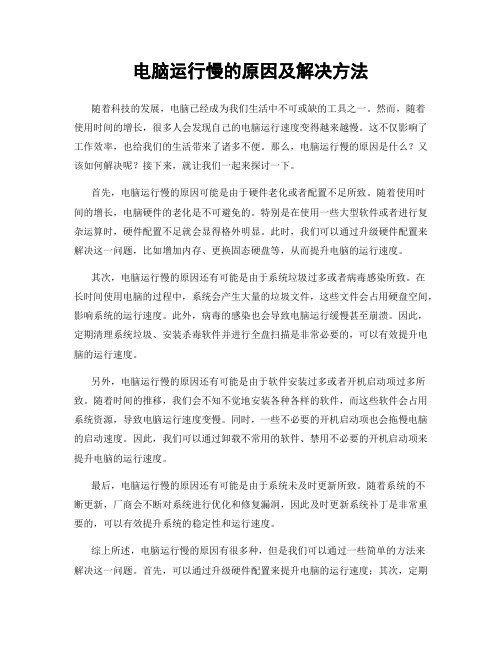
电脑运行慢的原因及解决方法随着科技的发展,电脑已经成为我们生活中不可或缺的工具之一。
然而,随着使用时间的增长,很多人会发现自己的电脑运行速度变得越来越慢。
这不仅影响了工作效率,也给我们的生活带来了诸多不便。
那么,电脑运行慢的原因是什么?又该如何解决呢?接下来,就让我们一起来探讨一下。
首先,电脑运行慢的原因可能是由于硬件老化或者配置不足所致。
随着使用时间的增长,电脑硬件的老化是不可避免的。
特别是在使用一些大型软件或者进行复杂运算时,硬件配置不足就会显得格外明显。
此时,我们可以通过升级硬件配置来解决这一问题,比如增加内存、更换固态硬盘等,从而提升电脑的运行速度。
其次,电脑运行慢的原因还有可能是由于系统垃圾过多或者病毒感染所致。
在长时间使用电脑的过程中,系统会产生大量的垃圾文件,这些文件会占用硬盘空间,影响系统的运行速度。
此外,病毒的感染也会导致电脑运行缓慢甚至崩溃。
因此,定期清理系统垃圾、安装杀毒软件并进行全盘扫描是非常必要的,可以有效提升电脑的运行速度。
另外,电脑运行慢的原因还有可能是由于软件安装过多或者开机启动项过多所致。
随着时间的推移,我们会不知不觉地安装各种各样的软件,而这些软件会占用系统资源,导致电脑运行速度变慢。
同时,一些不必要的开机启动项也会拖慢电脑的启动速度。
因此,我们可以通过卸载不常用的软件、禁用不必要的开机启动项来提升电脑的运行速度。
最后,电脑运行慢的原因还有可能是由于系统未及时更新所致。
随着系统的不断更新,厂商会不断对系统进行优化和修复漏洞,因此及时更新系统补丁是非常重要的,可以有效提升系统的稳定性和运行速度。
综上所述,电脑运行慢的原因有很多种,但是我们可以通过一些简单的方法来解决这一问题。
首先,可以通过升级硬件配置来提升电脑的运行速度;其次,定期清理系统垃圾、安装杀毒软件并进行全盘扫描;再者,卸载不常用的软件、禁用不必要的开机启动项;最后,及时更新系统补丁。
相信通过这些方法的应用,我们一定可以让电脑重拾往日的速度,为我们的工作和生活带来更多的便利。
电脑运行缓慢的原因及优化方法
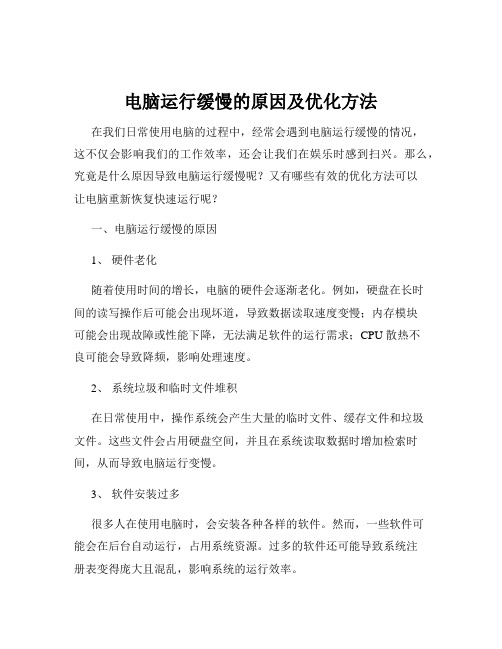
电脑运行缓慢的原因及优化方法在我们日常使用电脑的过程中,经常会遇到电脑运行缓慢的情况,这不仅会影响我们的工作效率,还会让我们在娱乐时感到扫兴。
那么,究竟是什么原因导致电脑运行缓慢呢?又有哪些有效的优化方法可以让电脑重新恢复快速运行呢?一、电脑运行缓慢的原因1、硬件老化随着使用时间的增长,电脑的硬件会逐渐老化。
例如,硬盘在长时间的读写操作后可能会出现坏道,导致数据读取速度变慢;内存模块可能会出现故障或性能下降,无法满足软件的运行需求;CPU 散热不良可能会导致降频,影响处理速度。
2、系统垃圾和临时文件堆积在日常使用中,操作系统会产生大量的临时文件、缓存文件和垃圾文件。
这些文件会占用硬盘空间,并且在系统读取数据时增加检索时间,从而导致电脑运行变慢。
3、软件安装过多很多人在使用电脑时,会安装各种各样的软件。
然而,一些软件可能会在后台自动运行,占用系统资源。
过多的软件还可能导致系统注册表变得庞大且混乱,影响系统的运行效率。
4、病毒和恶意软件感染电脑感染病毒或恶意软件后,这些恶意程序可能会占用大量的系统资源,篡改系统设置,甚至窃取用户的个人信息。
它们的存在会严重影响电脑的性能。
5、驱动程序问题如果电脑的硬件驱动程序没有正确安装或更新,可能会导致硬件无法发挥最佳性能。
例如,显卡驱动程序问题可能会导致游戏画面卡顿。
6、硬盘空间不足当硬盘的可用空间不足时,系统在读写数据时会变得困难,从而影响电脑的运行速度。
特别是系统盘(通常是 C 盘)空间不足,对系统性能的影响更为明显。
7、同时运行过多程序在同一时间打开过多的程序,会使 CPU、内存等资源被大量占用,导致系统响应变慢,电脑运行卡顿。
8、系统更新问题有时候,系统更新可能会出现兼容性问题或者引入一些新的 bug,导致电脑运行不如之前流畅。
二、电脑运行缓慢的优化方法1、硬件升级(1)增加内存:如果电脑内存较小,可以考虑增加内存条,提升系统的运行速度。
(2)更换硬盘:将机械硬盘更换为固态硬盘可以大大提高数据的读写速度,显著改善电脑的性能。
电脑卡的原因
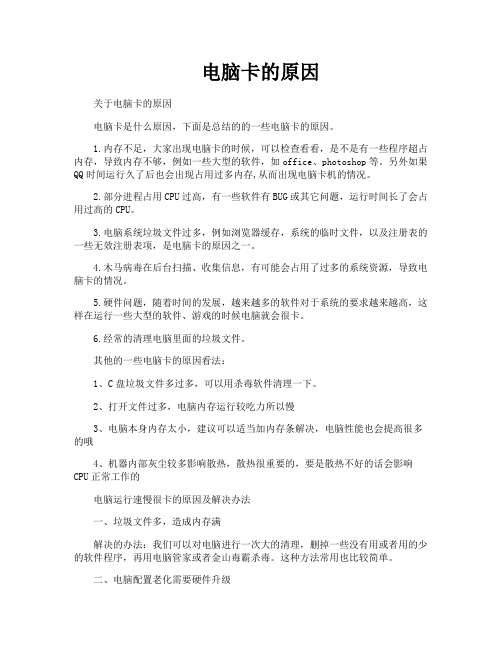
电脑卡的原因关于电脑卡的原因电脑卡是什么原因,下面是总结的的一些电脑卡的原因。
1.内存不足,大家出现电脑卡的时候,可以检查看看,是不是有一些程序超占内存,导致内存不够,例如一些大型的软件,如office、photoshop等。
另外如果QQ时间运行久了后也会出现占用过多内存,从而出现电脑卡机的情况。
2.部分进程占用CPU过高,有一些软件有BUG或其它问题,运行时间长了会占用过高的CPU。
3.电脑系统垃圾文件过多,例如浏览器缓存,系统的临时文件,以及注册表的一些无效注册表项,是电脑卡的原因之一。
4.木马病毒在后台扫描、收集信息,有可能会占用了过多的系统资源,导致电脑卡的情况。
5.硬件问题,随着时间的发展,越来越多的软件对于系统的要求越来越高,这样在运行一些大型的软件、游戏的时候电脑就会很卡。
6.经常的清理电脑里面的垃圾文件。
其他的一些电脑卡的原因看法:1、C盘垃圾文件多过多,可以用杀毒软件清理一下。
2、打开文件过多,电脑内存运行较吃力所以慢3、电脑本身内存太小,建议可以适当加内存条解决,电脑性能也会提高很多的哦4、机器内部灰尘较多影响散热,散热很重要的,要是散热不好的话会影响CPU正常工作的电脑运行速慢很卡的原因及解决办法一、垃圾文件多,造成内存满解决的办法:我们可以对电脑进行一次大的清理,删掉一些没有用或者用的少的软件程序,再用电脑管家或者金山毒霸杀毒。
这种方法常用也比较简单。
二、电脑配置老化需要硬件升级解决办法:电脑硬件升级主要就是指电脑的硬件太老化了,运行起来比较吃力。
可以根据实际情况进行显卡、内存、硬盘、主板CPU的'升级,找组装电脑的技术员帮你升级就好。
三:电脑散影响电热不能正常的运行处理方法:电脑热也可能造成电脑运行速度卡,包含显卡和CPU。
检查CPU和显卡的风扇是否运转正常,遇到问题要及时处理。
清理表面的灰尘,有条件可以抹上一点油,效果会更好。
四:软件引起的冲突处理方法:现在市面上同类似的软件有很多,如果在一个电脑上面下了许多类型差不多的软件会产生排斥现象,从而使得机子卡死。
电脑运行缓慢的原因有哪些

电脑运行缓慢的原因有哪些在我们日常使用电脑的过程中,经常会遇到电脑运行缓慢的情况,这不仅会影响我们的工作效率,还会让我们感到烦躁和无奈。
那么,究竟是什么原因导致电脑运行缓慢呢?下面我们就来详细探讨一下。
一、硬件方面1、处理器性能不足处理器是电脑的核心部件之一,如果处理器的性能较弱,就无法快速处理大量的数据和任务,从而导致电脑运行缓慢。
例如,老旧的单核或双核处理器在处理多任务和运行大型软件时,往往会显得力不从心。
2、内存容量不够内存就像是电脑的临时仓库,用于存储正在运行的程序和数据。
当内存容量不足时,电脑就会频繁地将数据在内存和硬盘之间交换,这会极大地降低系统的运行速度。
特别是在同时运行多个程序或打开多个网页时,内存不足的问题会更加明显。
3、硬盘老化或性能不佳硬盘分为机械硬盘和固态硬盘。
机械硬盘由于其机械结构的限制,读写速度相对较慢,而且随着使用时间的增长,可能会出现坏道等问题,导致读写速度进一步下降。
固态硬盘则具有更快的读写速度,但如果容量较小或者使用过度,也可能会影响性能。
4、显卡性能不足对于需要进行图形处理、游戏或者视频编辑等工作的用户来说,如果显卡性能不足,就会导致画面卡顿、帧率低下,从而影响整个系统的运行速度。
5、散热不良电脑在运行过程中会产生热量,如果散热不良,硬件温度过高,就会导致性能下降甚至死机。
例如,风扇故障、散热片积灰等都可能影响散热效果。
二、软件方面1、系统垃圾文件过多在使用电脑的过程中,系统会产生各种临时文件、缓存文件和日志文件等垃圾文件。
这些文件如果不及时清理,会占用大量的硬盘空间,影响系统的运行速度。
2、恶意软件和病毒感染恶意软件和病毒可能会占用系统资源、修改系统设置、窃取用户信息等,从而导致电脑运行缓慢。
一些恶意软件还会在后台自动运行,消耗大量的 CPU 和内存资源。
3、软件冲突安装的多个软件之间可能会发生冲突,导致系统不稳定或者运行缓慢。
例如,两个杀毒软件同时运行可能会互相干扰,影响系统性能。
电脑运行缓慢的原因和解决方法是什么
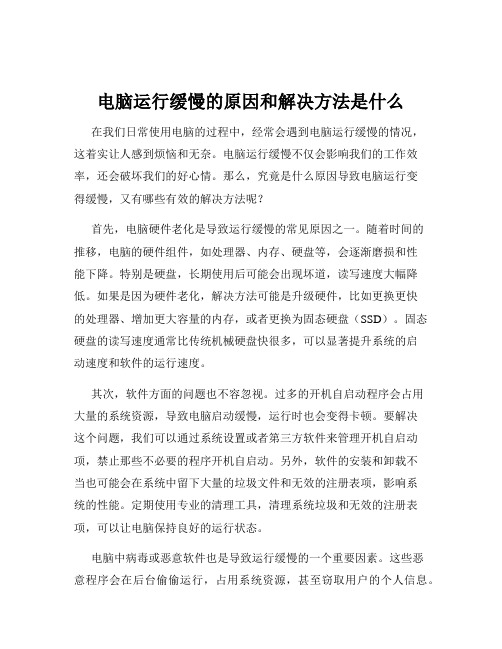
电脑运行缓慢的原因和解决方法是什么在我们日常使用电脑的过程中,经常会遇到电脑运行缓慢的情况,这着实让人感到烦恼和无奈。
电脑运行缓慢不仅会影响我们的工作效率,还会破坏我们的好心情。
那么,究竟是什么原因导致电脑运行变得缓慢,又有哪些有效的解决方法呢?首先,电脑硬件老化是导致运行缓慢的常见原因之一。
随着时间的推移,电脑的硬件组件,如处理器、内存、硬盘等,会逐渐磨损和性能下降。
特别是硬盘,长期使用后可能会出现坏道,读写速度大幅降低。
如果是因为硬件老化,解决方法可能是升级硬件,比如更换更快的处理器、增加更大容量的内存,或者更换为固态硬盘(SSD)。
固态硬盘的读写速度通常比传统机械硬盘快很多,可以显著提升系统的启动速度和软件的运行速度。
其次,软件方面的问题也不容忽视。
过多的开机自启动程序会占用大量的系统资源,导致电脑启动缓慢,运行时也会变得卡顿。
要解决这个问题,我们可以通过系统设置或者第三方软件来管理开机自启动项,禁止那些不必要的程序开机自启动。
另外,软件的安装和卸载不当也可能会在系统中留下大量的垃圾文件和无效的注册表项,影响系统的性能。
定期使用专业的清理工具,清理系统垃圾和无效的注册表项,可以让电脑保持良好的运行状态。
电脑中病毒或恶意软件也是导致运行缓慢的一个重要因素。
这些恶意程序会在后台偷偷运行,占用系统资源,甚至窃取用户的个人信息。
因此,我们要安装可靠的杀毒软件和防火墙,并定期进行病毒扫描和系统检测。
一旦发现病毒或恶意软件,要及时清除。
系统长期未更新也是一个容易被忽略的问题。
操作系统的开发者会不断发布更新补丁,以修复系统漏洞、优化性能和提高稳定性。
如果我们长期不更新系统,就可能会导致电脑出现各种问题,包括运行缓慢。
所以,要养成定期检查并更新系统的好习惯。
电脑的散热不良也会影响其性能。
如果电脑内部积累了过多的灰尘,或者散热风扇出现故障,会导致处理器等硬件在高温下工作,从而自动降频以保护硬件,这就会使电脑运行变得缓慢。
- 1、下载文档前请自行甄别文档内容的完整性,平台不提供额外的编辑、内容补充、找答案等附加服务。
- 2、"仅部分预览"的文档,不可在线预览部分如存在完整性等问题,可反馈申请退款(可完整预览的文档不适用该条件!)。
- 3、如文档侵犯您的权益,请联系客服反馈,我们会尽快为您处理(人工客服工作时间:9:00-18:30)。
12、硬盘分区太多也有错
如果你的Windows 2000没有升级到SP3或SP4,并且定义了太多的分区,那么也会使启动变得很漫长,甚至挂起。所以建议升级最新的SP4,同时最好不要为硬盘分太多的区。因为Windows 在启动时必须装载每个分区,随着分区数量的增多,完成此操作的时间总量也会不断增长。
因为处理器的种类和型号不同,合理温度也各不相同。但是总的来说,温度应该低于 110 度。如果你发现处理器的测试高于这处温度,检查一下机箱内的风扇是否正常运转。
3、USB和扫描仪造成的影响
由于Windows 启动时会对各个驱动器(包括光驱)进行检测,因此如果光驱中放置了光盘,也会延长电脑的启动时间。所以如果电脑安装了扫描仪等设备,或在启动时已经连接了USB硬盘,那么不妨试试先将它们断开,看看启动速度是不是有变化。一般来说,由于USB接口速度较慢,因此相应设备会对电脑启动速度有较明显的影响,应该尽量在启动后再连接USB设备。如果没有USB设备,那么建议直接在BIOS设置中将USB功能关闭。
9、断开不用的网络驱动器
为了消除或减少 Windows 必须重新建立的网络连接数目,建议将一些不需要使用的网络驱动器断开,也就是进入“我的电脑”,右击已经建立映射的网络驱动器,选择“断开”即可。
10、缺少足够的内存
Windows操作系统所带来的优点之一就是多线性、多任务,系统可以利用CPU来进行分时操作,以便你同时做许多事情。但事情有利自然有弊,多任务操作也会对你的机器提出更高的要求。朋友们都知道即使是一个最常用的WORD软件也要求最好有16MB左右的内存,而运行如3D MAX等大型软件时,64MB的内存也不够用。所以此时系统就会自动采用硬盘空间来虚拟主内存,用于运行程序和储存交换文件以及各种临时文件。由于硬盘是机械结构,而内存是电子结构,它们两者之间的速度相差好几个数量级,因而使用硬盘来虚拟主内存将导致程序运行的速度大幅度降低。
二、硬件篇
1、Windows系统自行关闭硬盘DMA模式
硬盘的DMA模式大家应该都知道吧,硬盘的PATA模式有DMA33、DMA66、DMA100和DMA133,最新的SATA-150都出来了!一般来说现在大多数人用的还是PATA模式的硬盘,硬盘使用DMA模式相比以前的PIO模式传输的速度要快2~8倍。DMA模式的起用对系统的性能起到了实质的作用。但是你知道吗?Windows 2000、XP、2003系统有时会自行关闭硬盘的DMA模式,自动改用PIO模式运行!这就造成在使用以上系统中硬盘性能突然下降,其中最明显的现象有:系统起动速度明显变慢,一般来说正常Windows XP系统启动时那个由左向右运动的滑条最多走2~4次系统就能启动,但这一问题发生时可能会走5~8次或更多!而且在运行系统时进行硬盘操作时明显感觉变慢,在运行一些大的软件时CPU占用率时常达到100%而产生停顿,玩一些大型3D游戏时画面时有明显停顿,出现以上问题时大家最好看看自己硬盘的DMA模式是不是被Windows 系统自行关闭了。查看自己的系统是否打开DMA模式:
a. 双击“管理工具”,然后双击“计算机管理”;
b. 单击“系统工具”,然后单击“设备管理器”;
c. 展开“IDE ATA/ATAPI 控制器”节点;
d. 双击您的“主要IDE控制器”;
2、CPU 和风扇是否正常运转并足够制冷
当CPU风扇转速变慢时,CPU本身的温度就会升高,为了保护CPU的安全,CPU就会自动降低运行频率,从而导致计算机运行速度变慢。有两个方法检测CPU的温度。你可以用“手指测法”用手指试一下处理器的温度是否烫手,但是要注意的是采用这种方法必须先拔掉电源插头,然后接一根接地线来防止身上带的静电击穿CPU以至损坏。另一个比较科学的方法是用带感温器的万用表来检测处理器的温度。
4、是否使用了磁盘压缩
因为“磁盘压缩”可能会使电脑性能急剧下降,造成系统速度的变慢。所以这时你应该检测一下是否使用了“磁盘压缩”,具体操作是在“我的电脑”上点击鼠标右键,从弹出的菜单选择“属性”选项,来检查驱动器的属性。
5、网卡造成的影响
只要设置不当,网卡也会明显影响系统启动速度,你的电脑如果连接在局域网内,安装好网卡驱动程序后,默认情况下系统会自动通过DHCP来获得IP地址,但大多数公司的局域网并没有DHCP服务器,因此如果用户设置成“自动获得IP地址”,系统在启动时就会不断在网络中搜索DHCP 服务器,直到获得IP 地址或超时,自然就影响了启动时间,因此局域网用户最好为自己的电脑指定固定IP地址。
8、取消背景和关闭activedesktop
不知大家有否留意到,我们平时一直摆放在桌面上漂亮的背景,其实是很浪费计算机资源的!不但如此,而且还拖慢计算机在执行应用程序时的速度!本想美化桌面,但又拖慢计算机的速度,这样我们就需要不在使用背景了,方法是:在桌面上按鼠标右键,再按内容,然后在“背景”的对话框中,选“无”,在“外观”的对话框中,在桌面预设的青绿色,改为黑色......至于关闭activedesktop,即是叫你关闭从桌面上的web画面,例如在桌面上按鼠标右键,再按内容,然后在“背景”的对话框中,有一幅背景,名为Windows XX,那副就是web画面了!所以如何系统配置不高就不要开启。
要解决这个问题,只要停止共享文件夹和打印机即可:选择“开始→设置→网络和拨号连接”,右击“本地连接”,选择“属性”,在打开的窗口中取消“此连接使用下列选定的组件”下的“ Microsoft 网络的文件和打印机共享”前的复选框,重启电脑即可。
7、系统配件配置不当
一些用户在组装机器时往往忽略一些小东西,从而造成计算机整体配件搭配不当,存在着速度上的瓶颈。比如有些朋友选的CPU档次很高,可声卡等却买了普通的便宜货,其实这样做往往是得不偿失。因为这样一来计算机在运行游戏、播放影碟时由于声卡占用CPU资源较高且其数据传输速度较慢,或者其根本无硬件解码而需要采用软件解码方式,常常会引起声音的停顿,甚至导致程序的运行断断续续。又如有些朋友的机器是升了级的,过去老机器上的一些部件如内存条舍不得抛弃,装在新机器上照用,可是由于老内存的速度限制,往往使新机器必须降低速度来迁就它,从而降低了整机的性能,极大地影响了整体的运行速度。
6、文件夹和打印机共享
安装了Windows XP专业版的电脑也会出现启动非常慢的时候,有些时候系统似乎给人死机的感觉,登录系统后,桌面也不出现,电脑就像停止反应,1分钟后才能正常使用。这是由于使用了Bootvis.exe 程序后,其中的Mrxsmb.dll文件为电脑启动添加了67秒的时间!
10、把Windows变得更苗条
与DOS系统相比,Windows过于庞大,而且随着你每天的操作,安装新软件、加载运行库、添加新游戏等等使得它变得更加庞大,而更为重要的是变大的不仅仅是它的目录,还有它的 注册表 和运行库。因为即使删除了某个程序,可是它使用的DLL文件仍然会存在,因而随着使用日久,Windows的启动和退出时需要加载的DLL动态链接库文件越来越大,自然系统运行速度也就越来越慢了。这时我们就需要使用一些彻底删除DLL的程序,它们可以使Windows恢复苗条的身材。建议极品玩家们最好每隔两个月就重新安装一遍Windows,这很有效。
7、删除随机启动程序
何谓随机启动程序呢?随机启动程序就是在开机时加载的程序。随机启动程序不但拖慢开机时的速度,而且更快地消耗计算机资源以及内存,一般来说,如果想删除随机启动程序,可去“启动”清单中删除,但如果想详细些,例如是QQ、popkiller 之类的软件,是不能在“启动”清单中删除的,要去“附属应用程序”,然后去“系统工具”,再去“系统信息”,进去后,按上方工具列的“工具”,再按“系统组态编辑程序”,进去后,在“启动”的对话框中,就会详细列出在启动电脑时加载的随机启动程序了!XP系统你也可以在“运行”是输入Msconfig调用“系统配置实用程序”才终止系统随机启动程序,2000系统需要从XP中复制msconfig程序。
6、字体对速度的影响
虽然 微软 声称Windows操作系统可以安装1000~1500种字体,但实际上当你安装的字体超过500 种时,就会出现问题,比如:字体从应用程序的字体列表中消失以及Windows的启动速度大幅下降。在此建议最好将用不到或者不常用的字体删除,为避免删除后发生意外,可先进行必要的备份。
11、硬盘空间不足
使用Windows系统平台的缺点之一就是对文件的管理不清楚,你有时根本就不知道这个文件对系统是否有用,因而Windows目录下的文件数目越来越多,容量也越来越庞大,加之现在的软件都喜欢越做越大,再加上一些系统产生的临时文件、交换文件,所有这些都会使得硬盘可用空间变小。当硬盘的可用空间小到一定程度时,就会造成系统的交换文件、临时文件缺乏可用空间,降低了系统的运行效率。更为重要的是由于我们平时频繁在硬盘上储存、删除各种软件,使得硬盘的可用空间变得支离破碎,因此系统在存储文件时常常没有按连续的顺序存放,这将导致系统存储和读取文件时频繁移动磁头,极大程序
有些程序在电脑系统启动会时使系统变慢。如果要是否是这方面的原因,我们可以从“安全模式”启动。因为这是原始启动,“安全模式”运行的要比正常运行时要慢。但是,如果你用“安全模式”启动发现电脑启动速度比正常启动时速度要快,那可能某个程序是导致系统启动速度变慢的原因。
一、软件篇
1、设定虚拟内存
硬盘中有一个很宠大的数据交换文件,它是系统预留给虚拟内存作暂存的地方,很多应用程序都经常会使用到,所以系统需要经常对主存储器作大量的数据存取,因此存取这个档案的速度便构成影响计算机快慢的非常重要因素!一般Windows预设的是由系统自行管理虚拟内存,它会因应不同程序所需而自动调校交换档的大小,但这样的变大缩小会给系统带来额外的负担,令系统运作变慢!有见及此,用户最好自定虚拟内存的最小值和最大值,避免经常变换大小。要设定虚拟内存,在“我的电脑”上按右键选择“属性”,在“高级”选项里的“效能”的对话框中,对“虚拟内存”进行设置。
